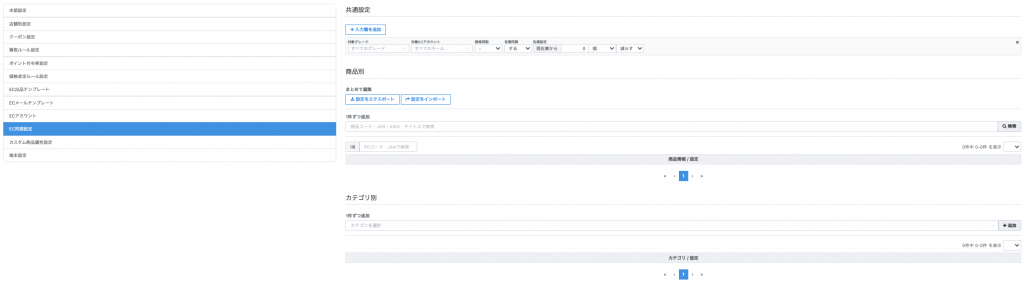EC連携の事前準備について(EC全モール共通)
- 公開日:2022年01月12日
- 更新日:2024年11月26日
スタッフへの権限付与(必須)
EC出品を行う事ができるスタッフに権限を付与する必要があります。
EC操作される「スタッフ」に対して、【設定】メニューより「EC」権限の設定を行います。
詳しい方法はこちらの記事をご参考ください。
各ECモールとの紐付けについて(初期設定)(必須)
※ECサイト側でパスワード等を変更された場合も、こちらの画面から変更を行う必要がございます。
各ECサイト情報の確認方法や各ECアカウントを紐付けの詳しい方法は、以下の各ECサイトの設定の記事をご参考ください。
ECアカウントの確認(必須)
【設定】メニューの「ECアカウント」項にて操作されたいモールのアカウント情報が『有効』になっているかどうかご確認ください。
ステータスが『有効』であれば、EC操作が可能です。
もし、操作されたモールのアカウント情報が『無効』になっている場合は、以下のガイドを参考のうえ『有効』にしてください。
各ECモールへの在庫同期・価格同期の設定(必須)
出品操作前にEC出品する商品に対して、在庫商品の在庫数や価格を自動で同期される、もしくは同期されないように設定する必要があります。
※また、こちらの設定は基本的には設定後に出品された商品に対してのみ適用されます。既存のカタログについては、当該カタログで作成された在庫に対して入庫などの在庫の動きが発生した場合に反映されますのでご注意くださいませ。
在庫の価格に対して、「出品するECモール毎に手数料として○%上乗せして出品する」などの設定を行うことも可能です。
①【設定】メニューの「EC同期設定」項にて適宜設定したい内容を登録します。
【在庫同期】を『する』に設定すると、「出品数」は在庫の「在庫数(販売可)」と同期します。
【在庫同期】を『しない』に設定すると、「出品数」を指定することが可能です。
【価格同期】を『する』に設定すると、「出品価格」は在庫の「販売価格」と同期します。
【価格同期】を『しない』に設定すると、出品時に「価格」を指定することが可能です。
②内容を入力のうえ、右上の【保存する】をクリックすると設定が保存されます。
③EC出品操作にて【EC>出品待ち】画面より、「価格」「数量」を空白の状態で「出品する」と、事前の「EC同期設定」に準じた出品情報が反映されます。(【価格同期】を『する』の場合は【価格】欄を、【在庫同期】を『する』の場合は【数量】欄を空欄にします。)
ワンポイントアドバイス
▼価格同期について
【価格同期】『しない』の場合
・EC出品リストの「価格」を変更すると、出品価格は変わりますが、在庫の「販売単価」は変わりません。
・在庫の「販売価格」を変更しても、EC出品の「価格」は変わりません。
【価格同期】『する』の場合(※在庫と同価格の設定)
・設定された時点で在庫の「販売価格」は、出品価格へ反映されません。
・在庫の「販売価格」を変更すると、EC出品リストの「価格」も変わります。
・EC出品リストの「価格」を変更しても、在庫の「価格」は変わりません。
※各項目設定の選択肢において『-(ハイフン)』を選択されますと、『しない』という設定になりますのでご注意ください。
※複数ECモールへ出品中に一部のモールの出品価格を変更されましても、他EC出品や在庫の「価格」は変わりません。
注意
▼ヤフオクに関する価格同期設定について
ヤフオクへの出品中のデータについてには、
ReCOREの在庫において販売価格が変更された場合【出品リスト】
価格は変更されますが、ヤフオク側の出品データには同期されません。
ヤフオクにおける価格同期設定は、出品中の在庫の売価が変更されたタイミングで同期が行われ、変更後の売価に対して価格同期の設定が適用される仕様です。
具体的には、以下のような反映となります。
①ヤフオク出品中に在庫の販売価格を変更。
②同期設定に基づいた金額が、ReCORE【出品リスト】の【価格】に反映
(※ただし、この時点ではヤフオク側の出品価格は変更されません)
③出品終了後、ReCOREの再出品操作時の出品の【価格】項には、上記①にて変更した在庫の販売価格が反映される。
出品テンプレートの作成について
EC出品テンプレートの作成については以下のヘルプページをご参照ください。
【EC出品テンプレート】商品カタログ・在庫に登録した情報を引用表示させる
【EC出品テンプレート】「タイトル」に特定のワードを表示させる
その他
EC利用前の事前準備について(EC全モール共通)の解説は以上です。
ご質問等ございましたらReCOREのヘルプチャットもご利用くださいませ。
この記事は役に立ちましたか?